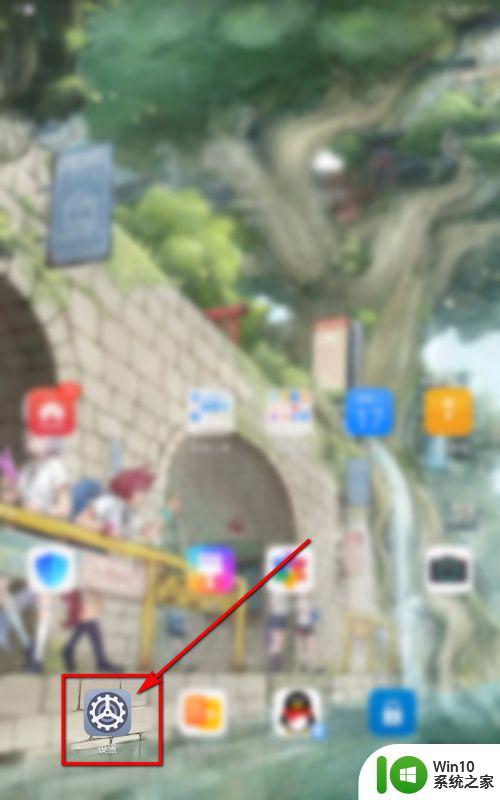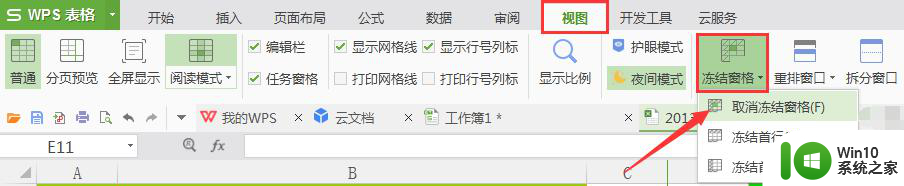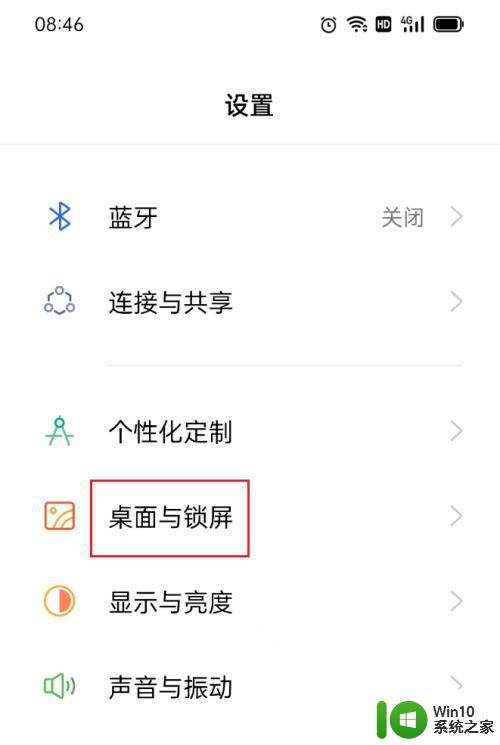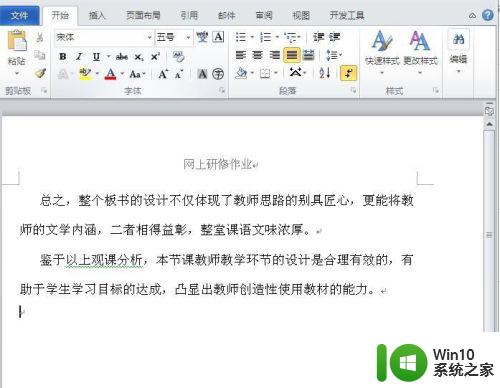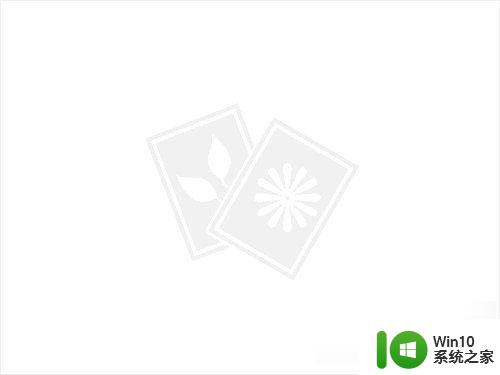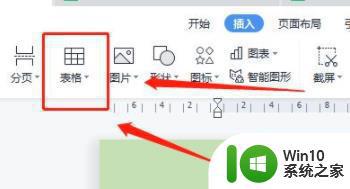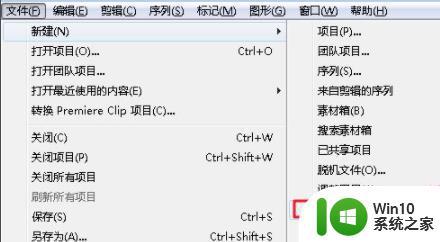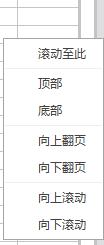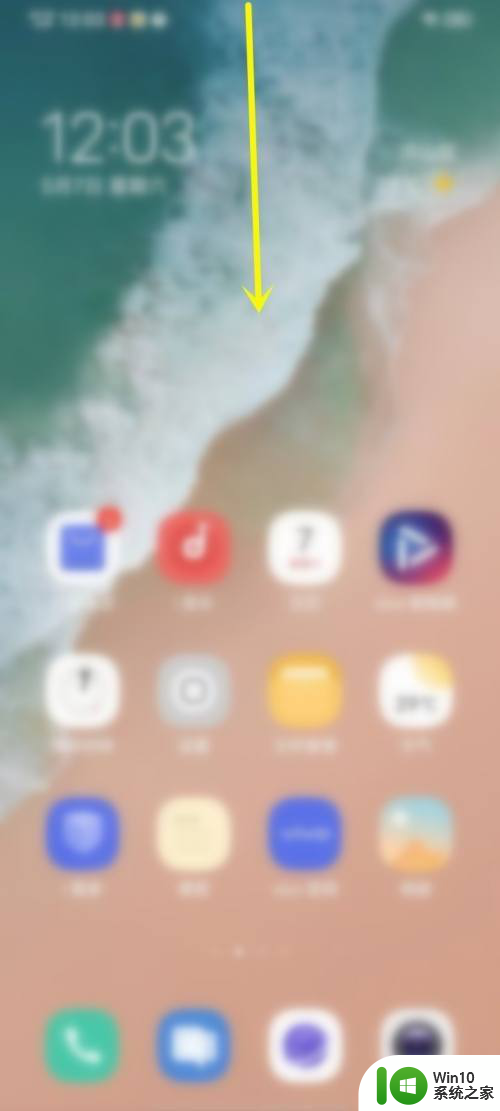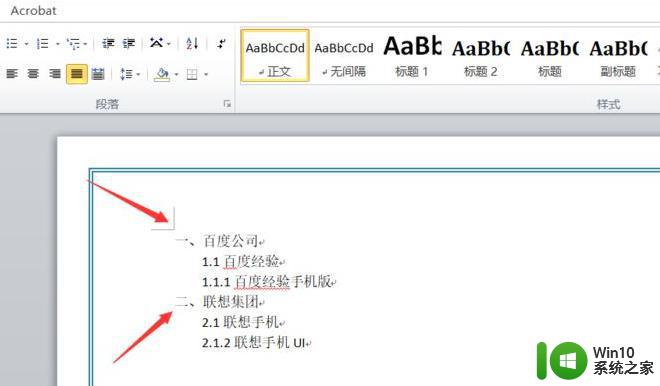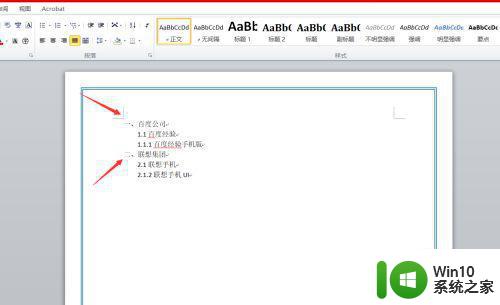word自动滚动屏幕怎么设置 Word怎么实现页面自动滚动
更新时间:2023-11-13 16:42:36作者:jiang
word自动滚动屏幕怎么设置,在日常使用Word进行文档编辑时,我们有时会遇到需要实现页面自动滚动的情况,无论是为了便捷阅读长文档,还是为了展示给他人时的流畅演示,Word的自动滚动功能都能大大提升我们的工作效率。如何设置Word的自动滚动屏幕呢?在本文中我们将详细介绍Word中自动滚动屏幕的设置方法,帮助您轻松掌握这一功能。无论您是初次接触Word还是已经熟练使用多年,相信这些技巧都能为您的工作带来极大的便利。
具体方法:
1打开word,点击“文件”。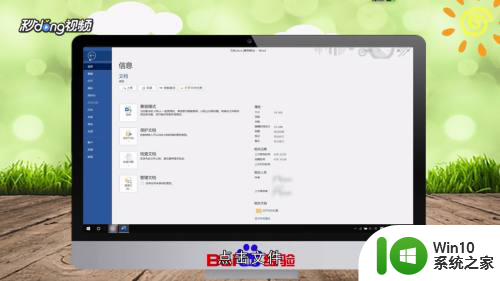 2点击“选项”,点击“自定义功能区”。
2点击“选项”,点击“自定义功能区”。 3选择功能区的命令,找到并点击“自动滚动”。新建选项卡,点击“添加”,点击新建选项卡,点击“自动滚动”即可。
3选择功能区的命令,找到并点击“自动滚动”。新建选项卡,点击“添加”,点击新建选项卡,点击“自动滚动”即可。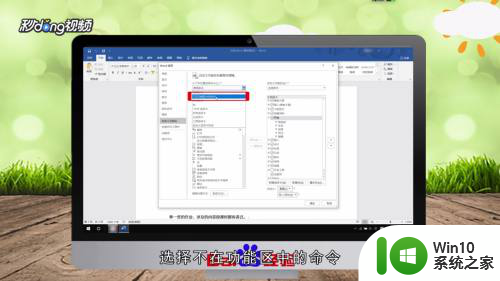 4总结如下。
4总结如下。
以上就是如何设置Word的自动滚屏功能,如果你遇到了这种情况,可以按照本文提供的步骤进行解决,这一过程非常简单和快速,一步到位。